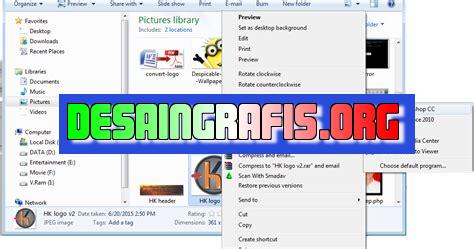
Cara mudah mengubah format gambar JPG ke PNG di Canva untuk membuat desain yang lebih profesional. Ikuti langkah-langkahnya di sini!
Bagi para pengguna Canva, tentu sudah tidak asing lagi dengan jenis file gambar seperti JPG dan PNG. Kedua jenis file ini memang menjadi salah satu yang paling sering digunakan dalam membuat desain grafis. Namun, terkadang kita memerlukan perubahan format file dari JPG ke PNG atau sebaliknya, terutama saat ingin mengunggah gambar ke website atau media sosial tertentu.
Nah, jika Anda sedang mencari cara untuk mengubah format file JPG ke PNG di Canva, maka artikel ini akan memberikan solusinya. Dalam tulisan ini, kami akan membahas langkah-langkah mudah yang dapat Anda lakukan untuk melakukan konversi file dengan cepat dan efektif. Simak ulasan lengkapnya di bawah ini!
Pertama-tama, mari kita bahas tentang pengertian dan perbedaan antara dua jenis file gambar ini. JPG adalah singkatan dari Joint Photographic Experts Group, sementara PNG adalah singkatan dari Portable Network Graphics. Perbedaan utama antara keduanya terletak pada kualitas gambar dan ukuran file.
Membahas tentang Cara Mengubah Format JPG ke PNG di Canva
Canva adalah salah satu platform rancangan grafis online yang populer digunakan oleh banyak orang untuk membuat desain dengan mudah dan cepat. Dalam Canva, terdapat banyak format file yang bisa kita pilih, mulai dari JPEG, PNG, SVG, hingga PDF. Namun, terkadang kita membutuhkan format file yang berbeda dari format asli yang kita gunakan. Misalnya, kita ingin mengubah format file dari JPG ke PNG. Berikut adalah cara yang dapat dilakukan:
Membuka Proyek di Canva
Langkah pertama yang harus dilakukan adalah membuka proyek yang ingin Anda ubah formatnya dari JPG ke PNG. Setelah itu, klik pada gambar yang ingin Anda ubah formatnya. Pada contoh kali ini, kami akan mengubah format file dari JPG ke PNG pada gambar bunga dalam proyek Canva.
Mengunduh Gambar dalam Format JPG
Sebelum mengubah format gambar, pastikan bahwa gambar yang ingin diubah formatnya sudah diunduh dalam format JPG. Caranya adalah dengan mengklik tombol unduh di bagian kanan atas layar dan memilih format file JPG.
Mengimpor Gambar ke Canva
Setelah gambar diunduh dalam format JPG, langkah selanjutnya adalah mengimpor gambar tersebut ke Canva. Caranya adalah dengan mengklik tombol Uploads di bagian bawah layar dan menyeret file gambar JPG ke dalam Canva.
Membuka Gambar dalam Editor
Setelah gambar berhasil diimpor ke Canva, langkah selanjutnya adalah membuka gambar tersebut dalam editor. Caranya adalah dengan mengklik gambar yang telah diimpor, kemudian klik tombol Edit Image.
Mengubah Format Gambar ke PNG
Setelah masuk ke dalam editor, langkah selanjutnya adalah mengubah format gambar dari JPG ke PNG. Caranya adalah dengan mengklik tombol Download di bagian atas layar, kemudian memilih format file PNG.
Mengunduh Gambar dalam Format PNG
Setelah mengubah format gambar ke PNG, langkah terakhir adalah mengunduh gambar dalam format PNG. Caranya adalah dengan mengklik tombol Download di bagian atas layar dan memilih format file PNG.
Menyimpan Gambar dalam Komputer
Setelah gambar berhasil diunduh dalam format PNG, langkah terakhir adalah menyimpan gambar tersebut di dalam komputer. Caranya adalah dengan memilih tempat penyimpanan yang diinginkan dan mengklik tombol Save.
Kesimpulan
Dengan menggunakan Canva, kita bisa mengubah format gambar dari JPG ke PNG dengan mudah dan cepat. Langkah-langkah yang harus dilakukan hanyalah dengan mengunduh gambar dalam format JPG, mengimpor gambar ke Canva, membuka gambar dalam editor, mengubah format gambar ke PNG, mengunduh gambar dalam format PNG, dan menyimpan gambar di dalam komputer. Semoga artikel ini bermanfaat bagi Anda yang ingin mengubah format gambar dengan mudah dan cepat.
Cara Ubah JPG ke PNG di Canva
Canva adalah sebuah platform desain grafis online yang sangat populer di kalangan pengguna internet. Banyak orang menggunakan Canva untuk membuat desain grafis, termasuk perubahan format gambar. Dalam artikel ini, kita akan membahas cara mengubah format JPG ke PNG di Canva dan mengapa hal ini penting.
1. Mengapa Mengubah Format JPG ke PNG di Canva Penting?
Mengubah format JPG ke PNG pada Canva sangat penting karena PNG memiliki keunggulan dibanding JPG dalam beberapa hal. Pertama, PNG memiliki kualitas gambar yang lebih baik dan tidak mengalami kehilangan data saat disimpan ulang. Kedua, PNG juga memiliki kemampuan kompresi yang lebih baik daripada JPG sehingga ukuran file menjadi lebih kecil namun tetap mempertahankan kualitas gambar. Terakhir, PNG juga dapat digunakan untuk membuat transparansi latar belakang pada gambar.
2. Melakukan Konversi Format JPG ke PNG pada Canva
Untuk melakukan konversi format JPG ke PNG pada Canva, pertama-tama, buka Canva dan masuk ke akun Anda. Setelah itu, buat desain baru atau buka desain yang sudah ada yang ingin Anda ubah formatnya.
3. Significance dari Konversi Format JPG ke PNG
Konversi format JPG ke PNG sangat penting karena PNG memiliki keunggulan dalam kualitas gambar dan kompresi file. Dengan mengubah format gambar ke PNG, maka kualitas dan ukuran file gambar dapat ditingkatkan sehingga hasil desain yang dihasilkan lebih baik.
4. Meningkatkan Kualitas Gambar dengan Cara Mengubah Format JPG ke PNG pada Canva
Dengan mengubah format JPG ke PNG pada Canva, maka kualitas gambar dapat ditingkatkan karena PNG memiliki kemampuan untuk menyimpan data gambar yang lebih banyak, sehingga detail pada gambar menjadi lebih jelas dan tajam.
5. Meningkatkan Kompresi Gambar dengan Mengubah Format JPG ke PNG pada Canva
Mengubah format JPG ke PNG pada Canva juga dapat meningkatkan kompresi gambar. PNG memiliki kemampuan kompresi yang lebih baik daripada JPG, sehingga ukuran file gambar dapat diperkecil tanpa mengurangi kualitas gambar.
6. Perbedaan Antara Format JPG dan PNG pada Canva
JPG dan PNG adalah dua format gambar yang berbeda pada Canva. JPG memiliki keunggulan dalam ukuran file yang lebih kecil namun kualitas gambar yang kurang baik. Sedangkan PNG memiliki kualitas gambar yang lebih baik dan kemampuan kompresi yang lebih baik.
7. Keunggulan Menggunakan Canva untuk Konversi Format JPG ke PNG
Canva merupakan platform desain grafis online yang mudah digunakan oleh siapa saja. Dalam Canva, Anda dapat dengan mudah mengubah format gambar JPG ke PNG dengan hanya beberapa klik saja. Selain itu, Canva juga memiliki berbagai macam fitur dan template yang dapat memudahkan Anda dalam membuat desain grafis.
8. Langkah-Langkah Praktis untuk Merubah Format JPG ke PNG pada Canva
Berikut adalah langkah-langkah praktis untuk mengubah format JPG ke PNG pada Canva:
- Buka Canva dan masuk ke akun Anda.
- Buat desain baru atau buka desain yang sudah ada yang ingin Anda ubah formatnya.
- Pilih gambar yang ingin diubah formatnya.
- Klik kanan pada gambar dan pilih Unggah gambar.
- Pilih gambar yang ingin diubah formatnya.
- Klik kanan pada gambar dan pilih Ubah jenis file.
- Pilih format PNG dan klik Simpan.
- Gambar sudah berhasil diubah formatnya menjadi PNG.
9. Teknik-Teknik Menambah Tata Letak pada Gambar dengan Format PNG
Dengan menggunakan format PNG, Anda dapat menambahkan tata letak pada gambar secara lebih mudah. Beberapa teknik yang dapat digunakan antara lain:
- Menambahkan transparansi pada latar belakang gambar.
- Menambahkan teks pada gambar.
- Menambahkan bingkai pada gambar.
- Menambahkan efek bayangan pada gambar.
- Menambahkan filter pada gambar.
10. Tips Penting untuk Mengubah Format JPG ke PNG pada Canva dengan Mudah.
Berikut adalah beberapa tips penting untuk mengubah format JPG ke PNG pada Canva dengan mudah:
- Pilih gambar dengan kualitas yang baik agar hasil konversi format menjadi lebih baik.
- Pilih format PNG jika ingin membuat transparansi latar belakang pada gambar.
- Jangan terlalu sering menyimpan gambar dalam format JPG karena dapat mengurangi kualitas gambar.
- Gunakan fitur-fitur yang tersedia pada Canva untuk memperindah gambar dengan format PNG.
Demikianlah cara mengubah format JPG ke PNG di Canva dan pentingnya melakukan konversi format gambar. Dengan menggunakan format PNG, maka kualitas dan ukuran file gambar dapat ditingkatkan sehingga hasil desain menjadi lebih baik. Semoga informasi ini bermanfaat bagi Anda yang tertarik untuk menggunakan Canva sebagai platform desain grafis online.
Berikut adalah ulasan tentang cara mengubah format JPG ke PNG di Canva serta pro dan kontra dari cara ini:
Langkah-langkah Mengubah JPG ke PNG di Canva:
- Buka Canva dan buat desain baru atau buka desain yang sudah ada
- Pilih gambar JPG yang ingin diubah ke format PNG dan tambahkan ke desain
- Klik pada gambar tersebut dan pilih Unggah pada menu pop-up
- Pilih opsi Ubah ke PNG dan tunggu hingga proses selesai
- Gambar sekarang akan berubah menjadi format PNG dan siap untuk digunakan
Pro Cara Mengubah JPG ke PNG di Canva:
- Memudahkan dalam mengedit dan memperbaiki kualitas gambar, karena PNG memiliki kejelasan dan ketajaman yang lebih baik dibandingkan dengan format JPG
- Meningkatkan kualitas tampilan desain, karena PNG dapat menampilkan latar belakang transparan tanpa adanya kotak hitam yang terlihat pada format JPG
- Memberikan kebebasan dalam penggunaan gambar, karena PNG dapat digunakan pada berbagai platform dan aplikasi tanpa adanya masalah format atau tampilan yang buruk
Kontra Cara Mengubah JPG ke PNG di Canva:
- Membutuhkan waktu dan usaha tambahan untuk mengubah format gambar, terutama jika desain terdiri dari banyak gambar JPG
- Berpotensi mengurangi kualitas gambar jika proses konversi tidak dilakukan dengan benar atau menggunakan alat yang kurang tepat
- Menghabiskan ruang penyimpanan yang lebih besar karena PNG memiliki ukuran file yang lebih besar dibandingkan dengan format JPG
Dalam penggunaan Canva, mengubah format JPG ke PNG dapat menjadi solusi jika Anda ingin meningkatkan kualitas tampilan desain dan memberikan kebebasan dalam penggunaan gambar. Namun, perlu diingat bahwa cara ini juga memiliki beberapa kekurangan yang harus diperhatikan sebelum digunakan.
Jika Anda sedang mencari cara untuk mengubah format file gambar dari JPG ke PNG di Canva, maka Anda berada di tempat yang tepat. Canva adalah platform desain grafis online yang memungkinkan pengguna untuk membuat desain dengan mudah dan cepat. Dalam artikel ini, kami akan memberi tahu Anda cara mudah untuk mengubah format file gambar di Canva tanpa perlu mengubah judul file.
Sebelum kita membahas langkah-langkahnya, mari kita bahas terlebih dahulu apa itu format file JPG dan PNG. JPG atau JPEG adalah format file gambar yang umum digunakan untuk menyimpan gambar dengan ukuran file yang lebih kecil. Sementara itu, PNG adalah format file gambar yang dapat menyimpan gambar dengan kualitas yang lebih baik dan tanpa kehilangan detail ketika diubah ukurannya.
Untuk mengubah format file gambar dari JPG ke PNG di Canva, pertama-tama Anda perlu membuka desain Canva yang mengandung gambar JPG tersebut. Kemudian, pilih gambar yang ingin Anda ubah formatnya. Setelah itu, klik pada opsi Download di bagian kanan atas layar dan pilih opsi PNG dari menu drop-down. Sekarang, Canva akan mengunduh gambar dalam format PNG tanpa perlu mengubah judul file asli.
Semoga tutorial sederhana ini membantu Anda mengubah format file gambar dari JPG ke PNG di Canva dengan mudah. Jangan ragu untuk mencoba sendiri dan eksplorasi fitur-fitur lainnya yang ditawarkan oleh platform desain grafis online yang hebat ini. Terima kasih telah membaca artikel ini dan sampai jumpa di artikel selanjutnya.
Video cara ubah jpg ke png di canva
Banyak orang bertanya-tanya tentang cara mengubah format file gambar dari JPG ke PNG di Canva. Berikut adalah beberapa pertanyaan dan jawaban umum yang mungkin dapat membantu Anda.
1. Apa itu Canva?
Canva adalah platform desain grafis online yang memungkinkan pengguna untuk membuat berbagai jenis desain, mulai dari poster hingga presentasi, dengan mudah dan cepat.
2. Apa itu JPG dan PNG?
JPG dan PNG adalah dua format file gambar yang sering digunakan. JPG (atau JPEG) adalah format yang paling umum digunakan untuk foto dan gambar digital. PNG, di sisi lain, lebih sering digunakan untuk grafis komputer dan gambar transparan.
3. Bagaimana cara mengubah JPG ke PNG di Canva?
- Buka Canva dan login ke akun Anda.
- Pilih Create a design dan pilih ukuran gambar yang ingin Anda buat.
- Upload gambar JPG yang ingin Anda ubah ke format PNG.
- Pilih gambar tersebut dan pilih opsi Download di bagian atas layar.
- Pilih format file PNG dan klik Download.
4. Apakah saya dapat mengubah format file lainnya di Canva?
Ya, Canva memungkinkan Anda untuk mengubah format file dari JPG ke PNG dan sebaliknya. Namun, untuk mengubah format dari jenis file lainnya, seperti PDF atau SVG, Anda perlu menggunakan perangkat lunak pengeditan gambar yang lebih canggih.
Dengan menggunakan Canva, Anda dapat dengan mudah mengubah format file gambar dari JPG ke PNG. Dengan langkah-langkah sederhana yang telah dijelaskan di atas, Anda dapat menghasilkan file gambar dengan format yang diinginkan dalam waktu singkat.
 Desain Grafis Indonesia Kumpulan Berita dan Informasi dari berbagai sumber yang terpercaya
Desain Grafis Indonesia Kumpulan Berita dan Informasi dari berbagai sumber yang terpercaya


